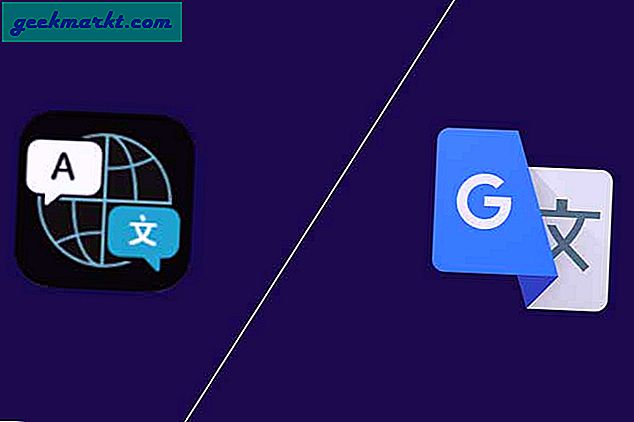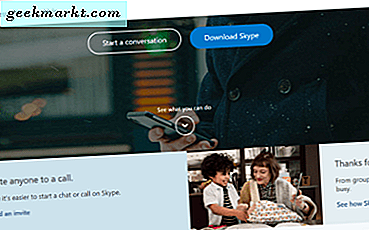Så du köpte ekoprogrammet 5? Bra. Echo Show-serien skiljer sig lite från sina syskon, den har en pekskärm, vilket innebär att du kan använda den inte bara för att titta på videor utan även videosamtal till din familj och vänner. Till skillnad från andra Echo-enheter behöver du dock inte en Alexa-app på din smartphone för att ställa in Echo Show. Så länge du har ett WiFi-nätverk och 5 minuter kommer ditt ekoshow att vara igång på nolltid. Låt oss ställa in och registrera Amazon Echo Show.
Registrera din Echo Show
Eftersom Echo Show är utrustad med en LCD-skärm är det vettigt att du ska kunna ställa in enheten fristående. Anslut strömadaptern och vänta tills Echo Show startar. När det väl är gjort ser du först språksidan. Välj önskat språk genom att knacka på skärmen.
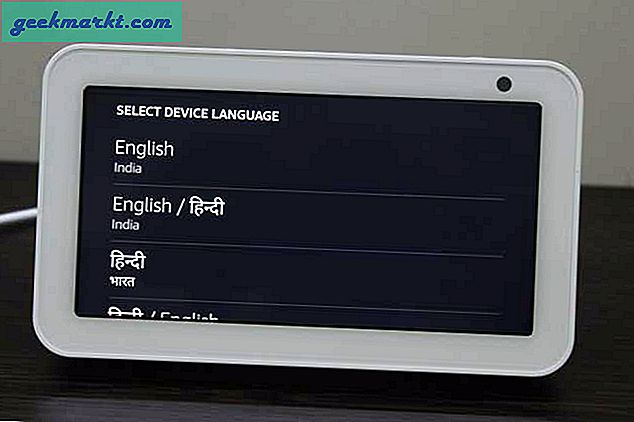
Därefter ombeds du att ansluta till ett Wi-Fi-nätverk, välj ditt Wi-Fi-namnoch knacka på den.
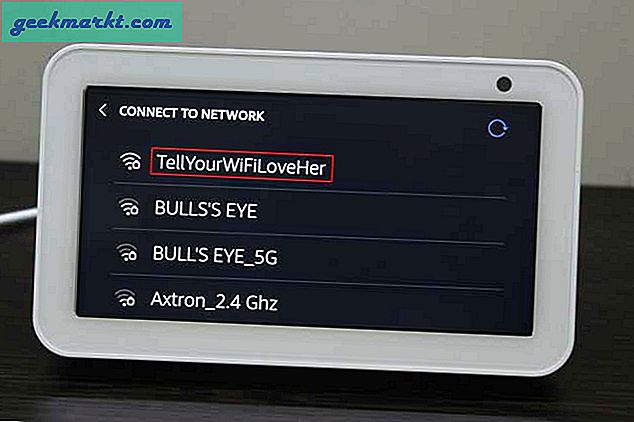
Ange rätt lösenord till Wi-Fi-nätverket med skärmtangentbordet. Tryck på Anslut när du är klar.
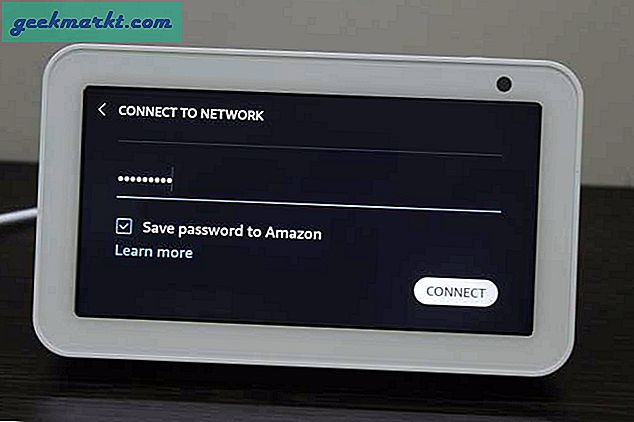
Eftersom du förmodligen skulle ha köpt Echo Show av Amazon, skulle du behöva ange Amazon-kontouppgifterna på Echo Show för att fortsätta. Om du inte har ett konto följer du den här länken för att skapa ett.
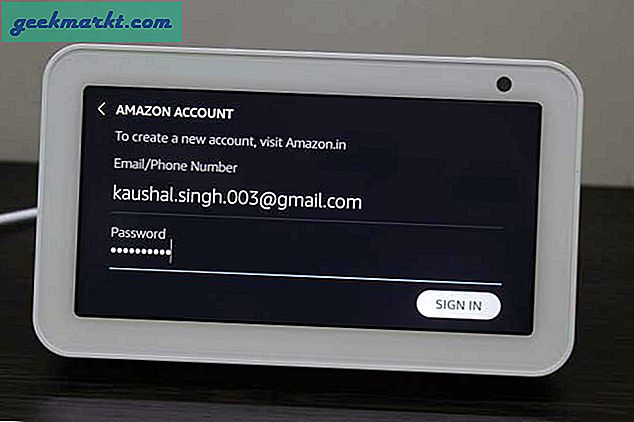
Din Echo Show skulle ta lite tid att registrera och länka till ditt konto. När det är klart behöver vi bara göra några slutliga justeringar så är din Echo Show redo att gå. Det ber dig att ge ditt Echo Show ett namn, du kan lämna det som det är.
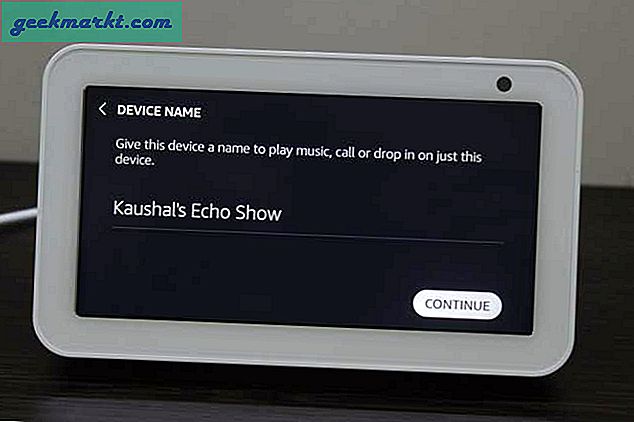
För att ge lokalt väder, trafik, etc., behöver Echo Show din adress. Om du har handlat med Amazon tidigare skulle den välja den adressen automatiskt. Annars kan du ge den en ny adress eller till och med hoppa över den för tillfället.
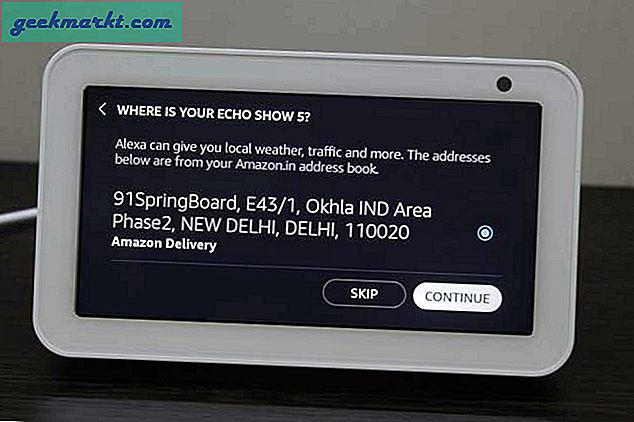
Tilldela sedan Echo Show en plats i ditt hus. De vanligaste grupperna inkluderar vardagsrum, kök, sovrum osv. Du kan ge det en specifik plats runt huset, t.ex. Garaget eller verandan.
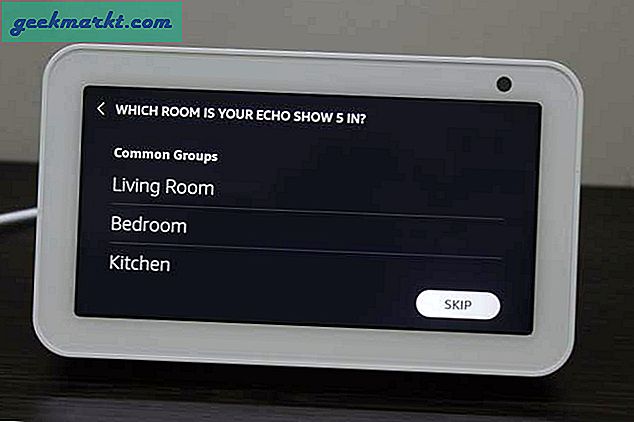
Slutligen väljer du en bakgrundsbild för skärmen så är du klar. Du kan till och med välja en anpassad bild från din telefon och ställa in den som en bakgrund på Echo Show.
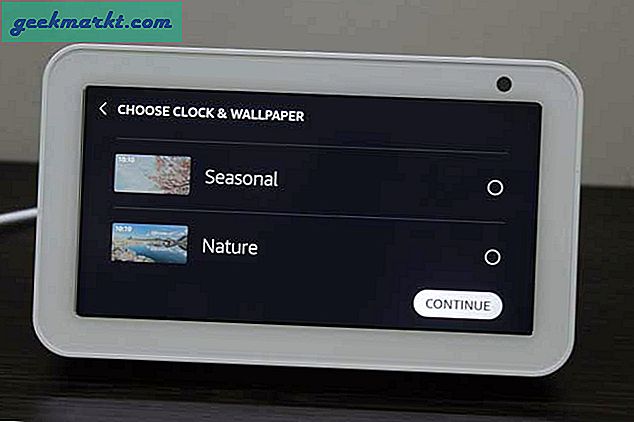
Med Echo Show ansluten till ditt Amazon-konto kan du helt enkelt utlösa Alexa och fråga saker som vädret, de senaste nyheterna etc.
Mer kan du ändra fotobakgrund, klocka, tema osv genom att gå till inställningarna från Alexa-appen på din telefon eller direkt på enheten. Mer om det snart.

Hur avregistrerar du din Amazon Echo Show
Om du av någon anledning vill sluta använda Echo Show kan du också avregistrera enheten från ditt Amazon-konto. Det finns faktiskt tre olika sätt att avregistrera din Echo Show. Jag går igenom alla dessa.
För att återställa Echo Show från själva enheten. Svep ner från toppen av enhetens skärm och tryck på Inställningar-knappen till höger.
Alternativ 1 - Avregistrera från Echo Show själv

Bläddra ner till hitta enhetsalternativen och tryck på menyalternativet för att öppna inställningssidan.
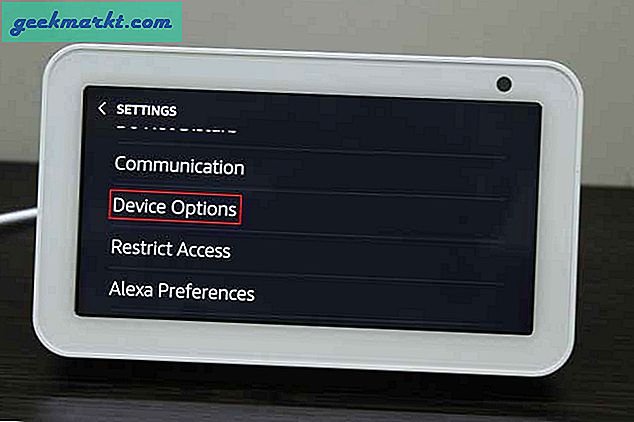
Du hittar ett alternativ längst ner på sidan, strax ovanför serienumret. Tryck på "Återställ till fabriksinställningar". Enheten tas bort från Amazon-kontot och startas om med fabriksinställningar.
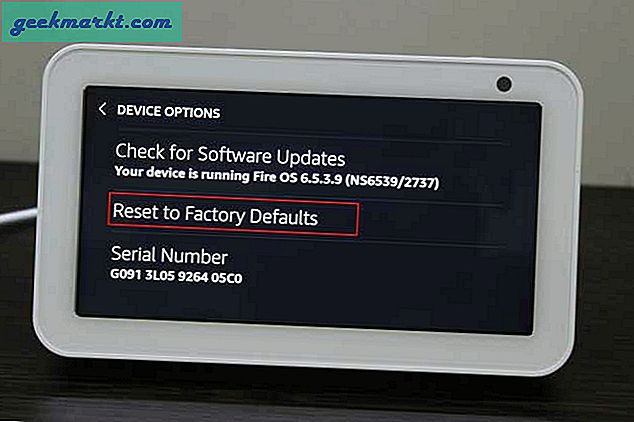
Alternativ 2 - Avregistrera från Echo Show själv
Om du har en smartphone runt och vill återställa Echo Show på distans, kan du göra det enkelt. Öppna Alexa-appen på din smartphone och se till att du är inloggad med samma Amazon-konto. Därefter går du till avsnittet Enheter och hitta din Echo Show. Tryck för att öppna inställningarna och bläddra ner till hitta fabriksåterställningsknappen längst ner på sidan.
Tryck på fabriksåterställningsknappen för att återställa din Echo Show-enhet till standardinställningarna.
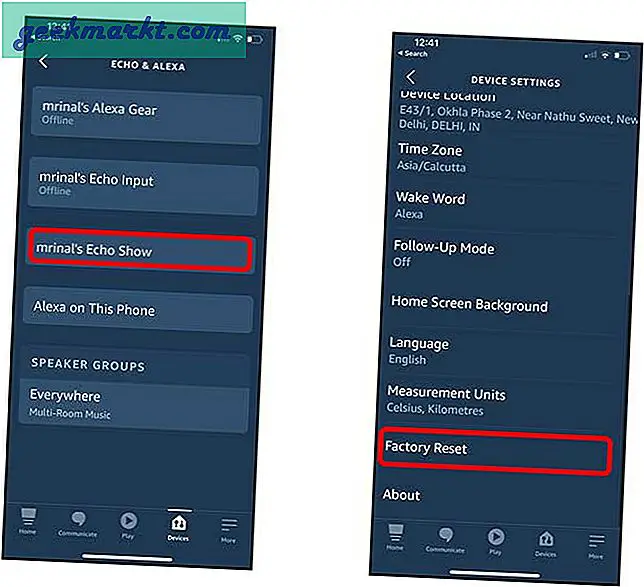
Alternativ 3 - Avregistrera från dator
Eftersom allt är länkat till ditt Amazon-konto kan du enkelt ta bort Echo Show från ditt konto, på distans. Helt enkelt gå till Amazon.com och logga in med samma Amazon-konto som är länkat till Echo-enheten.
Håll markören över Konton och listor och klicka på Ditt konto.
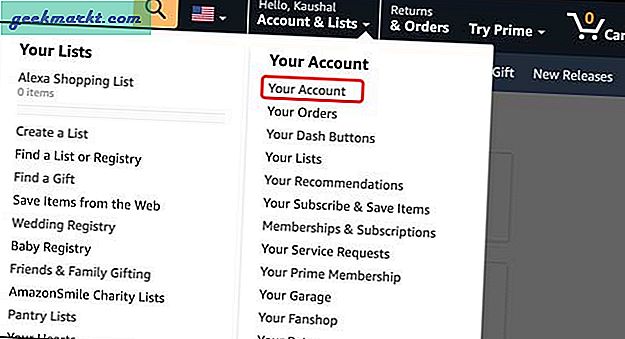
Hitta hyperlänken under digitalt innehåll och enheter “Hantera innehåll och enheter”. Klicka på länken för att öppna inställningssidan.
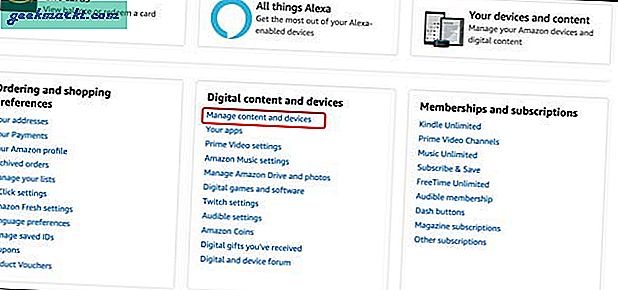
Klicka på fliken Enheter i det övre fältet för att se alla enheter som är länkade till ditt Amazon-konto.
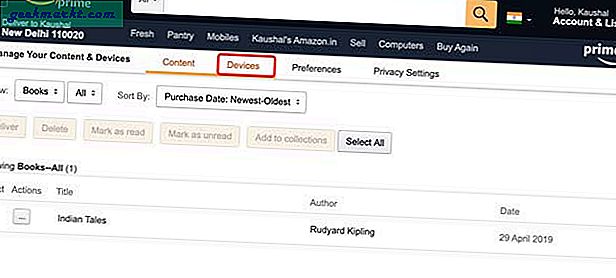
Hitta Echo Show från listan över artiklar och klicka på alternativmenyknappen till vänster om enhetsnamnet i listan.
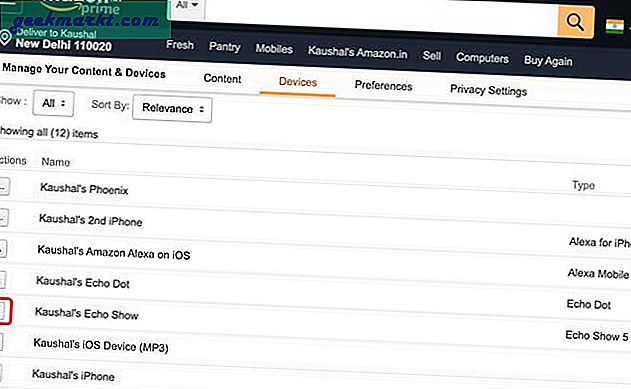
Helt enkelt klicka på Avregistrera-knappen för att ta bort Echo Show från ditt Amazon-konto permanent.
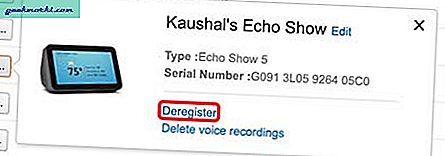
Slutord
Echo Show är inte som andra Echo-enheter och kan ställas in utan någon kompletterande app installerad. Det är lättare för vissa och svårt för andra. Tja, nu har du hela processen uppdelad och förklarad så det borde inte vara ett problem. Avregistrering är ännu enklare och du kan göra det från flera platser. Vad tycker du om den här metoden? Låt mig veta i kommentarerna nedan.